Профессиональные программы для рисования на графическом планшете
Выбор профессиональных программ тоже немаленький. Почти всё ПО, предназначенное для серьезных работ — платное.
Adobe Illustrator Draw
Приложение для мобильных устройств и планшетов, доступное на Android и iOs. С помощью него можно создавать векторные рисунки, осуществлять синхронизацию с Adobe Illustrator на ПК, работать с перспективой объектов.
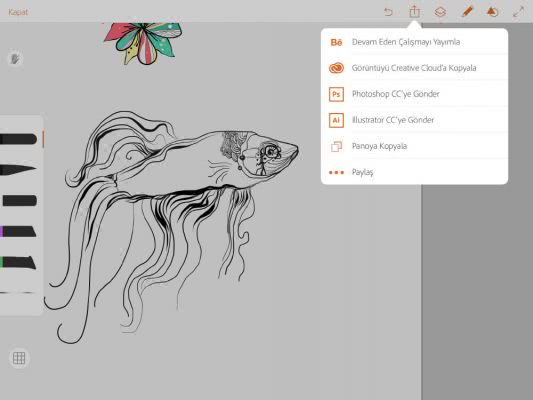
Для программы есть курсы, которые прекрасно подойдут новичкам. Тем не менее, это профессиональный софт с широким набором возможностей. Немаловажным фактором является перевод на русский язык.
Adobe Photoshop
Самое популярное средство для редактирования изображений, обработки фото и создания рисунков. Программное обеспечение может работать с графикой любой сложности, а алгоритмы гарантируют автоматизацию множества рутинных процессов.
Большая часть дизайнеров работают именно в Фотошопе. Дополнительным преимуществом является русская локализация и поэтапные уроки от разработчиков.
Corel Painter X3
Профессиональное ПО, которое очень достоверно имитирует такие вещи, как кисть, разные типы красок, разводы, несколько цветовых слоев и подобное.
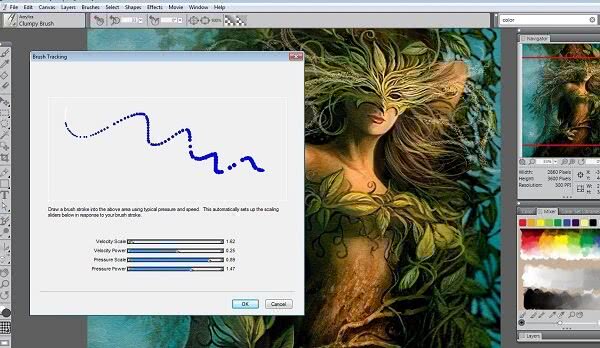
Это полноценная мастерская для настоящего художника, с впечатляющим функционалом. Существует две версии: для опытных иллюстраторов с полным функционалом, и Lite-версия с урезанными возможностями.
Affinity Designer
Эксклюзив для операционной системы Mac OS. С каждым годом всё большие пользователей переходят из Адобовских программ в Affinity, так как возможностей в ней больше, а цена ниже.
ПО поддерживает работу с векторной графикой и растровыми изображениями. Подходит для анимации при ее начальной разработке.
Inkscape

Одна из немногих бесплатных программ. В Inkscape можно создавать векторные графические изображения, а также редактировать их. Интерфейс студии богат на различные инструменты, поэтому софт ориентирован на опытных пользователей. Инскейп особенно популярен у дизайнеров.
Artweaver
ПО для создания растровых изображений, с интерфейсом как в Фотошопе и возможностями как в Corel Painter. Количество кистей в Artweaver — одно из самых многочисленных среди подобных программ. Изначально софт разрабатывался для графических планшетов бренда Wacom, поэтому лучше всего программа проявит себя при использовании гаджета от японского бренда.
Procreate
Эксклюзивное приложение для операционной системы iOs. Несмотря на работу в мобильном устройстве или планшете, это профессиональное ПО с множеством инструментов.
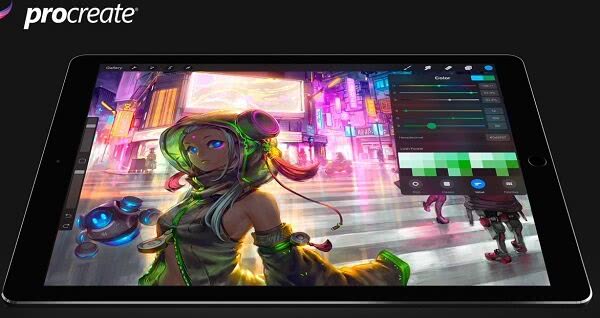
В Procreate можно создать самый большой рисунок среди всех приложений — 16 тысяч пикселей на 4 тысячи пикселей. Имеется огромная библиотека кистей, настраиваемые эффекты и история для 250 последних действий. Я специально перечислил не только программы для ПК, но и приложения для планшетов.
Любой пользователь может сделать набросок работы на обычном девайсе, а потом перенести работу на ПК, чтобы завершить творческий процесс уже с помощью графического планшета.
Inkscape
Платформы: Windows, MacOS, Linux;
Векторный редактор
Inkscape считается лучшей бесплатной альтернативой Adobe Illustrator, но он более прост в установке и освоении и распространяется на некоммерческой основе. Софт подходит для создания любых артов, от простых эскизов до сложных векторных картин и отрисовки мультиков. В программу включены гайды и инструкции, которые помогут начать успешно работать практически сразу после открытия софта.
Интерфейс Inkscape оптимизирован под любой тип управления, поэтому вы можете создавать и изменять различные фигуры и добавлять символы при помощи мышки, тачпада или сенсорного экрана, также есть поддержка стилуса. В редакторе можно свободно вставлять в проект растровые изображения и превращать их в вектор, сохраняя высокое качество и реалистичность картинки.
Преимущества Inkscape:
Artweaver — редактор с фильтрами и эффектами на Windows
Преимущества перед другими программами:
- Совместимость с Photoshop.
- Программа бесплатна.
- Artweaver понимает большинство графических форматов.
- Имитирует практически все инструменты изобразительного искусства.
Работаем со слоями в Artweaver
Недостатки:
- Редактор является разработкой немецких специалистов, поэтому по умолчанию стоит немецкий язык, можно изменить на английский. Чтобы установить русский, необходимо самостоятельно устанавливать файл.
- Нет поддержки слоев для форматов – PNG, JPEG, GIF, BMP.
- После первой версии программа становится условно-бесплатной.
Pencil Sketch
Pencil Sketch — рисунок карандашом, так переводится название этого приложения, что полностью отражает его возможности. Здесь присутствует и целый ряд дополнительных функций, позволяющих редактировать фотографии, удалять дефекты, наносить надписи, улучшать внешний вид изображений. Основное его предназначение – конвертация фото в карандашный эскиз.
Поскольку большинство произведений искусства являются спонтанными импровизациями, создаваемые с помощью этого инструмента рисунки можно смело выдавать за наброски, принадлежащие кисти какого-нибудь художника. В целом, это очень интересное и забавное приложение, и мы настоятельно рекомендуем вам с ним познакомиться.
Как научиться рисовать на графическом планшете: пошаговая инструкция
Рисовать на графическом устройстве может научиться каждый. Но в первое время практически все новички замечают некий диссонанс между действиями и восприятием, то есть руками и головой. Эта проблема решается практикой – тренируйтесь каждый день по 10-15 минут:
- рисуйте полоски, фигуры, простейшие рисунки;
- меняйте нажим;
- используйте разные краски и инструменты.
Теперь действуйте строго по шагам:
- Перерисуйте любую понравившуюся картинку. Не вдавайтесь в мелкие детали. Ваша задача – создать цельное изображение с применением максимального количества настроек. Как только она будет выполнена, можно идти дальше.
- Создайте сложный рисунок. На этом этапе как раз важны мельчайшие детали, рисунок должен быть идентичен оригиналу. Выполните его без применения цветов.
Когда второй шаг будет освоен, можно приступать к раскрашиванию. Этот навык также требует определённых знаний и умений пользоваться настройками.
Практически все новички совершают одинаковые ошибки:
- Настройка размера экрана под разрешение дисплея. Оптимальный вариант – делать настройки с максимально возможным количеством пикселей.
- Высокая контрастность. Правильно не допускать подобного, так как изображение будет передаваться на ПК с искажением.
- Использование сложных кистей. Начинающему художнику нужно научиться создавать структуры простыми инструментами и только потом переходить к более сложным. В противном случае навыки останутся в зачаточном состоянии.
- Злоупотребление цветом. Правильно работать в определённом цветовом диапазоне, корректируя насыщенность, тональность и яркость.
https://youtube.com/watch?v=UyWtIZk0ias
Лучшие графические планшеты Видео
CREATE
CREATE — продвинутый инструмент для графического дизайнера, с помощью которого можно отвязать свое творчество от конкретного компьютера и даже целого офиса и перенести его на компактный iPad Pro, который можно использовать в любом удобном месте.
С помощью этой программы вы сможете создавать дизайн фигур и иконок, редактировать текст и типографию, добавлять контуры и заливки, изменять, увеличивать и поворачивать, выравнивать объекты по сетке, дублировать или менять их порядок и так далее.
CREATE работает как с векторной, так и с растровой графикой. У него простой и понятный интерфейс, который не потребует большого количества времени для изучения. С помощью этого приложения в жизнь получится воплотить даже самые невероятные идеи.
Как научиться рисовать с помощью мышки: советы
Для того, чтобы освоить процесс рисования мышью в первую очередь необходимо иметь большое стермление, а также запас терпения и усердия. Следует тщательно изучить основные рекомендации:
- Для создания рисунка лучше выбрать инструмент «кисть». Именно с ее помощью легче добиться поставленной цели, чем, например, карандашом, который чертит только жесткие линии. Можно отрегулировать ее жесткость, степень нажима, а также прозрачность.
- Вместо проведения одной целиковой линии лучше использовать больше отдельных штрихов и отрезков.
- В редакторе уже существует много готовых элементов. Это разнообразные фигуры и линии, которые можно трансформировать по своему усмотрению. Например, им можно задать цвет, толщину.
- Следует освоить набор горячих клавиш, позволяющих быстрее переключаться между инструментами.
- Ластик должен быть использован с невысоким уровнем непрозрачности, что сократит резкость линий.
- При работе очень выигрышно использовать слои, так как при закрашивании можно выйти за края слоя, а при желании и вовсе удалить их.
- Чтобы ровно закрасить определенную область ее необходимо сначала выделить. Это позволит не выходить за границы и сделать изображение более аккуратным.
Условно-бесплатные приложения
В этом разделе представлены условно-бесплатные программы для рисования на андроид, то есть бесплатно можно скачать урезанную версию, но за полную придется заплатить.
ArtFlow
Оценка редакции:
4,8
- Интерфейс…….4.9
- Функционал…..5
- Удобство……….4.5
Оценка Google Play: 4,2
Условно-бесплатно
Цена: Поддерживаются покупки в приложении$
Количество загрузок Google Play:
Возрастное ограничение:
Версия Android: 4.4 и выше
Разработчик: Artflow Studio
Русский язык: да
Скачать в Google Play
Отличное приложение для рисования на планшете или смартфоне. Широкий набор инструментов, неограниченное количество раз можно отменить действие, простой интуитивный интерфейс, выбор холстов с высоким разрешением (2048×2048, 2560×2560 и 4096×4096 пикселей). Подойдет, как для профессиональных художников, так и для любителей.
Рисуем мультфильмы 2
Оценка редакции:
4,23
- Интерфейс…….4
- Функционал…..4.3
- Удобство……….4.4
Оценка Google Play: 4.6
Условно-бесплатно
Цена: 0$
Количество загрузок Google Play:
Возрастное ограничение:
Версия Android: 4.4 и выше
Разработчик: Drawing Cartoons Ltd
Русский язык: да
Скачать в Google Play
Если вы искали программу для рисования мультиков, то точно оцените Рисуем мультфильмы 2. Приложение позволяет создавать мультфильмы с помощью плавной анимации по ключевым кадрам без прорисовки каждого кадра. Есть встроенная библиотека персонажей и предметов, но можно создавать своих героев с нуля. Готовый мультфильм можно озвучить с помощью диктофона, или наложить на музыку. Есть возможность сохранения проекта как видео в формате MP4.
Painter Mobile
Оценка редакции:
4,43
- Интерфейс…….4,2
- Функционал…..4,8
- Удобство……….4,3
Оценка Google Play: 3,6
Условно-бесплатно
Цена: 0$
Количество загрузок Google Play:
Возрастное ограничение:
Версия Android: 4.0.3 и выше
Разработчик: Corel
Русский язык: нет
Скачать в Google Play
Painter Mobile – удобный графический редактор с помощью которого можно рисовать, как с чистого листа, так и используя в качестве фона любой рисунок. Создавать рисунок можно стилусом или просто пальцем, есть возможность отправки проекта в настольную версию Corel Painter. Поддерживается работа с 20-ю слоями поверх текстуры, а возможность смешивания цветов позволяет создавать реалистичные оттенки предметов и персонажей.
Infinite Painter
Оценка редакции:
4,9
- Интерфейс…….4,8
- Функционал…..5
- Удобство……….4,9
Оценка Google Play: 4,1
Условно-бесплатно
Цена: 0$
Количество загрузок Google Play:
Возрастное ограничение:
Версия Android: 4.2 и выше
Разработчик: Infinite Studio Mobile
Русский язык: да
Скачать в Google Play
Приложение отличается исключительно широким набором инструментов, который сможет удовлетворить самого требовательного художника. Только кистей предлагается более сотни видов, кроме того, есть множество предустановленных фильтров. При всем богатстве выбора средств рисования, интерфейс интуитивно понятный, а панель инструментов достаточно удобная. Поддерживается работа, как с пером, так и просто пальцами.
Программа для рисования на компьютере – SmoothDraw
Это еще один графический представитель, который распространяется бесплатно. В программе на компьютере легко корректировать и редактировать готовые файлы или рисовать свои, к тому же каталог инструментов это делать позволяет. Кроме стандартных опций, имеющихся практически у всех, тут есть и свои интересные «фишки». Вполне объяснимы полезные функции с профессиональным уклоном SmoothDraw. Изначально данный проект разрабатывался для создания файлов с нуля. Такой софт для рисования отлично подойдет деткам. Тут нет сложных элементов, а с меню сразу разберется даже новичок.
Вот только в приложении нет русскоязычной поддержки пакетов, но все достаточно просто и это можно даже не считать недостатком. У СмутДроу нет установочного файла, это просто portable-версия. То есть можно закинуть папку с рисовалкой на свой съемный носитель и в любом месте потом активировать сервис. Он нормально откроется как на старых аппаратах с Вин 98, а также на новой «десятке».
Samsung Galaxy Tab S6

- Процессор: 8-ядерный Snapdragon 855, тактовая частота 2,8 ГГц
- Экран: 10.5 дюймов, разрешение 2560 x 1600
- Память (оперативная / встроенная): 6 Гб / 128 Гб
- Ёмкость аккумулятора: 7040 мАч
- Операционная система: Android 9
Цена: от 42 400 руб.
S6 – это флагманский планшет 2021 года от компании Samsung. Сегодня с учетом цены и его возможностей он выглядит весьма привлекательно, так как за относительно небольшие деньги предлагает массу крутых опций. Во-первых, это тонкий девайс с AMOLED дисплеем и поддержкой HDR10. Качество картинки здесь очень высокого уровня. В экран монтирован дактилоскоп, модель стала первой с таким размещением сканера пальцев. Впрочем, следует заметить, что работает он неторопливо и часто ошибается.
Во-вторых, это аппарат с топовой производительностью на базе мощного чипсета и с хорошим запасом памяти. Постоянный накопитель можно расширить посредством MicroSD. Третий момент – емкий аккумулятор с поддержкой быстрой зарядки. На этом приятные особенности не заканчиваются. Устройство порадует четырьмя мощными динамиками, которые были созданы при участии команды AKG. Есть здесь качественные камеры, спереди стоит сенсор 8 Мп, сзади 13+5 Мп. Кончено, с камерофонами они не сравнятся, но для планшетов качество снимков здесь очень крутое. Кроме того, аппарат способен снимать качественное 4K-видео.
Стилус здесь комплектный – отдельно платить за него не придется и это плюс. По традиции для него есть полезный софт, который порадует и любителей не вводить текст вручную, и художников. Для работы с клавиатурой модель получила специальный режим Samsung DeX, который превращает привычный Android в аналог Windows, что понравится тем, кто покупает планшет для работы. Tab S6 существует в модификациях с LTE или только с Wi-Fi.
Достоинства:
- Отличная производительность.
- Много памяти с возможностью расширения.
- Стилус в комплекте.
- Режим DeX.
- Качественные камеры.
- Отличный звук.
- Стильная внешность.
- Быстрая зарядка.
Недостатки:
- Стилус крепится не очень надежно – высока вероятность потерять.
- Сканер пальца работает только в книжной ориентации и довольно часто срабатывает медленно или ошибается.
- Нет разъема для наушников.
- Некоторые жалуются на засветы на экране.
Adobe Illustrator Draw — дорогой софт для рисования
Adobe Illustrator Draw и Photoshop Sketch — два приложения для рисования от Adobe. В первом есть множество функций рисования, включая слои, пять разных наконечников пера со своими уникальными особенностями и возможность увеличения до x64, чтобы применить более тонкие детали к вашей работе. Когда вы закончите, вы можете экспортировать результат на свое устройство для совместного использования или экспортировать в облако для использования в других продуктах Adobe.
Photoshop Sketch имеет множество собственных функций. Оба приложения также могут работать вместе, поэтому есть возможность импортировать и экспортировать проекты между ними. Загрузка приложений бесплатная, но чтобы пользоваться всеми их функциями, нужно приобрести подписку Creative Cloud. С вариантами ее цены можно ознакомиться перед оформлением.
Deep Art Effects
Работать с Deep Art Effects невероятно просто. Все, что нужно сделать, это загрузить любое изображение и запустить процесс конвертации. Через несколько секунд вы получите красивый и яркий рисунок. Для редактирования фотографий используется искусственный интеллект, поэтому можно быть уверенным в точности и тщательности прорисовки эскиза. В приложение встроено более десяти фильтров для обработки. Есть кнопки популярных социальных сетей, с помощью которых вы сможете делиться полученным результатами с друзьями.
Deep Art Effects позволяет конвертировать фото в настоящие произведения искусства в стилях Ван Гога, Моне, Леонардо да Винчи, Микеланджело, Пикассо, Рафаэля, Рембрандта, Дали и некоторых других, поскольку набор фильтров здесь достаточно широк.
Нужно отметить, что изображения, проходящие конвертацию, не передаются третьим лицам, поэтому вы можете быть уверены в вашей конфиденциальности. В бесплатной версии, рисунки создаются в разрешение HD, а версия Pro дает возможность получать картинки с разрешением Full HD. В бесплатной версии, разумеется, есть реклама.
Сравним модели
| Модель | Длина рабочей области | Ширина рабочей области | Кол-во линий на дюйм (LPI) | Кол-во уровней нажима | Цена, руб. |
|---|---|---|---|---|---|
| 212 | 135 | 5080 | 8192 | 3990 | |
| 152 | 95 | 2540 | 2048 | 3730 | |
| 152 | 102 | 5080 | 8192 | 3990 | |
| 216 | 135 | 2540 | 2048 | 5890 | |
| 254 | 158 | 5080 | 8192 | 5410 | |
| 160 | 100 | 5080 | 8192 | 6540 | |
| 224 | 148 | 5080 | 8192 | 27800 | |
| 297 | 157 | 5080 | 8192 | 11490 | |
| 279.4 | 174.6 | 5080 | 8192 | 15600 | |
| 216 | 135 | 2540 | 4096 | 14490 | |
| 254 | 159 | 5080 | 8192 | 9430 | |
| 254 | 152 | 5080 | 8192 | 5490 |
Какой планшет для рисования лучше выбрать
Прежде чем остановиться на конкретной модели графического планшета, определитесь с собственными целями. Список задач, которые необходимо выполнить с помощью устройства, определяют основные критерии выбора.
Если берете в работу простые проекты, не требующие высокой детализации и сложных решений, остановитесь на недорогих вариантах из классов любительских и полупрофессиональных гаджетов. Для трудов, которые требуют точности, кропотливости и прорисовки мелких деталей, подойдут дорогие продукты с расширенным набором опций. Если же главное для вас – мобильность устройства и многофункциональность, подумайте о приобретении совместимого со стилусом ультрабука.
12 лучших телевизоров 43 дюйма – Рейтинг 2021 года
15 лучших цветных принтеров
16 лучших телевизоров – Рейтинг 2021 года
12 лучших телевизоров 32 дюйма – Рейтинг 2021 года
12 лучших телевизоров 40 дюймов – Рейтинг 2021 года
10 лучших телевизоров 50 дюймов – Рейтинг 2021 года
15 лучших лазерных принтеров
15 лучших телевизоров 55 дюймов – Рейтинг 2021 года
15 лучших ноутбуков для учебы
15 лучших игровых ноутбуков
15 лучших струйных принтеров
12 лучших графических планшетов
Платный софт
Есть разработчики, которые представляют платные программы для работы на графических планшетах. Естественно, что функционал здесь более широкий. Но, чтобы не купить «кота в мешке», лучше разобрать каждую программу отдельно, посоветоваться с художниками, пользующимися этими версиями. Наиболее популярные коммерческие продукты:
- В Corel Painter X3 доступны для работы все привычные инструменты – карандаши, кисти, заливка и прочие. Можно имитировать сухие и мокрые покрытия и эффекты. Картины выглядят очень реалистично, а само рисование напоминает привычный процесс.
- Версия, которая стоит дешевле, чем предыдущая, – Painter Lite. Здесь представлен более узкий функционал. Можно работать только с самыми необходимыми инструментами. Подойдет для использования новичкам или художникам, не готовым тратить значительные средства.
- Clip Paint Studio Pro изначально создавалась для рисования аниме и манги. Однако здесь можно рисовать иллюстрации и комиксы практически любого типа. Создатели сильно изменили приложение, так что оно может использоваться для живописи на планшете. Есть позы и фигуры манги. С ними можно работать, как с натурой при классическом рисовании.
- Autodesk Sketchbook Pro 7 разрабатывался специально для графических планшетов. Работа в нем проще, чем в других редакторах. Очень удобно для новичков.
- ArtRage 4 включает много нестандартных инструментов. Несмотря на это, приложение достаточно простое. Лучше всего использовать для прорисовки реалистичных изображений.
- Xzrz Photo and Graphic Designer 9 – хороший софт, также предназначенный для прорисовки очень реалистичных изображений в классическом стиле. Можно работать с разными форматами. Подходит для использования практически на всех видах устройств.
- Affinity Designer – отличная платная программа. Однако актуальна она будет только для пользователей Mac.
Разработчики представляют огромный выбор программ для создания графических изображений на планшете. Они постоянно совершенствуются, ведь все больше художников начинают работать с этим гаджетом. Можно выбрать как платные, так и бесплатные варианты. Все они различаются по функционалу и назначению. Надеемся, статья помогла разобраться во всем разнообразии софта.
PixBuilder Studio
Мне нравится8Не нравится5
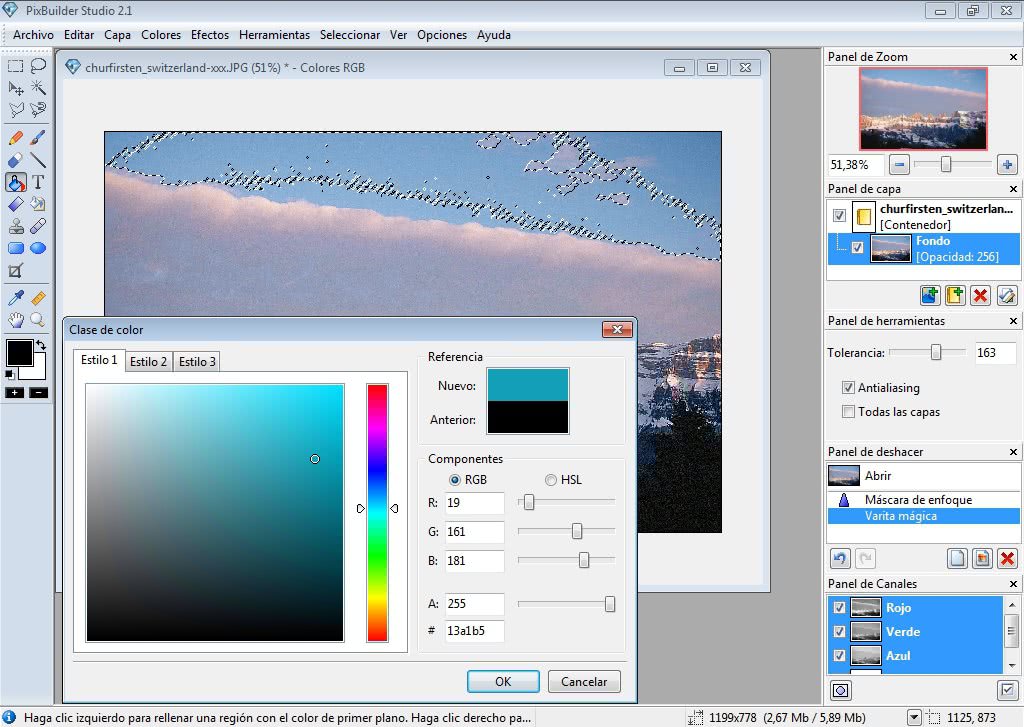
Самое точное описание программы – легкая версия привычной Photoshop. Здесь соединяются практически все часто используемые функции программы. Но разработчики убрали редко используемые из них для того, чтобы упростить работу и снизить нагрузку на девайсы.
Здесь есть следующие функции:
- Работа с яркостью, цветокоррекцией, контрастностью и оттенками изображений.
- Работа с размером и расположением изображения. Можно растягивать, сжимать, отражать, разворачивать как все изображение, так и его часть.
- Можно создавать сложные формы и объекты.
- Доступны функции резкости и размытия, можно стилизовать изображения.
Софт рассчитан на работу с уже существующими картинками, а не на создание новых. Именно поэтому он не предназначен для профессиональных художников. Лучше использовать тем, кому необходимо редактирование фото и картинок с внесением правок.
Рейтинг производителей планшетов и популярных моделей
Первые места в списке производителей графических планшетов для рисования на компьютере занимают сейчас компании из Азии.
Оборудование этих производителей имеет оптимальное соотношение цены и качества, поэтому и пользуется большим спросом.
Расположив бренды, среди продукции которых стоит проводить выбор графического планшета, по убыванию спроса, можно получить такой перечень:
- Wacom. Компания была основана специально для выпуска недорогих графических планшетов – хотя в её модельном ряду есть и профессиональные устройства. Решая, как выбрать планшеты Wacom, можно отдать предпочтение любительским вариантам типа Intuos Draw или Intuos Pro, подходящим для настоящих художников и дизайнеров;
- Genius. Бренд, выпускающий, в основном, модели из бюджетной ценовой категории. Купить 7-дюймовый графический планшет для рисования этой марки можно всего за $50;
- Aiptec. Фирма, занимающаяся выпуском планшетных устройств для рисования, проекторов и цифровых видеокамер. Купить графический планшет Aiptek можно, начиная с $60–80;
- Huion. Компания, продукция которой отличается длительным сроком работы без подзарядки и универсальностью. Ручки-стилусы могут работать до 800 часов, а сами планшеты совместимы с большинством операционных систем;
- XP-Pen. Производитель, работа которого на мировом рынке началась в 2015-м году, а одним из основных направлений деятельности является выпуск графических планшетных ПК.
Продукция менее популярных марок, такая как планшеты Adesso Cybertablet Z12, известна на рынке намного меньше. А графический планшет Самсунга пока отсутствует на рынке – но в качестве такого устройства можно использовать любую модель Galaxy Note с использованием специального программного обеспечения и стилуса.
Компания Apple выпускает специальные варианты для рисования типа Magic Trackpad – но их популярность заметно ниже, чем у китайских устройств. Впрочем, любые планшетные ПК типа iPad Pro могут применяться как планшет для черчения – с помощью приложения Astropad и пера Apple Pencil (или жестов руки).
Несмотря на популярность отдельных производителей, рейтинг графических планшетов по моделям немного отличается. Попадающие в него лучшие планшеты для рисования определяются по спросу среди покупателей, который, в свою очередь, зависит не только от качества и функциональности, но и от потребностей пользователей.
Табл. 1. Популярные модели 2017-го года.
| Название | Размеры поверхности, дюймов | Разрешение, lpi | Вес, г | Стоимость, руб. |
|---|---|---|---|---|
| Wacom Intuos Draw Pen S | 7,0 | 2540 | 290 | 5400 |
| Genius EasyPen i405 | 7,0 | 2540 | 823 | 3000 |
| Wacom Intuos Art Pen&Touch Small | 8,5 | 2540 | 290 | 7400 |
| Wacom Intuos Art PT M | 10,0 | 2540 | 480 | 12500 |
| Bamboo Slate CDS-610S | 10,0 | 2540 | 264 | 9600 |
| Huion 420 | 4,6 | 4000 | 127 | 10700 |
| Huion 1060 Plus | 11,6 | 5080 | 770 | 4300 |
| Parblo A610 | 11,6 | 5080 | 664 | 3100 |
| XP-Pen Star 03 | 12,2 | 5080 | 610 | 3200 |
| Wacom Intuos Pro L Large | 14,0 | 5080 | 1800 | 36000 |
Можно определить лучший графический планшет для рисования и по категориям. Например, выделяя модели для профессионалов, для начинающих и даже для детей. Некоторые из профессиональных графических планшетов могут использоваться и в качестве мониторов.
Самостоятельное освоение
В случае если Вы не желаете приобретать курсы, идеально подойдут различные туториалы и бесплатные видео на Ютубе, которые ответят на все интерисующие вопросы и помогут научиться скетчингу с нуля. Для этого рекомендуем следует завести скетчбук.
Желанных навыков мастерства можно достичь только путём постоянной практики. Чем больше времени Вы проводите за скетчингом «набивая руку» тем лучше. Если же у Вас что-то не выходит, это совершенно не страшно, ведь мы учимся на собственных ошибках. Пробуйте различные виды скетчинга чтобы понять с каким Вам приятнее всего работать и доведите его до совершенства.
Adobe Photoshop
Данный графический редактор по праву занимает первое место. Он содержит большое многообразие самых разнообразных инструментов, фильтров для обработки графики, спецэффектов и многого другого. Программа для рисования специально предназначена для коррекции любого фото или изображения без потери качества.
Чаще обычного Adobe Photoshop используется как надежный редактор для обработки цифровых фотографий. Программа имеет понятный, интуитивный пользовательский интерфейс и обладает достаточным набором профессиональных инструментов для работы с самыми разнообразными графическими примитивами.
Функционал Adobe Photoshop включает:
- быстрое редактирование графических изображений различного формата;
- автокоррекция цвета и оттенков;
- простой русскоязычный интерфейс;
- возможность выбора различных спецэффектов, включая размытие, шум и.т.д;
- поддержка режимов CMYK, RGB.
К основным достоинствам редактора можно отнести:
- поддержка основных имеющихся форматов мультимедиа;
- возможность полноценной работы с графическими планшетами;
- инструментарий может дополняться через инсталляцию дополнительных плагинов.
Среди недостатков можно отметить:
- бесплатная версия программы действует всего месяц;
- большое количество пиратских копий редактора в сети интернет (скачивание инсталляционного пакета рекомендуется производить исключительно с официального сайта);
- для обновления инструментария программа просит активного подключения к интернет.





